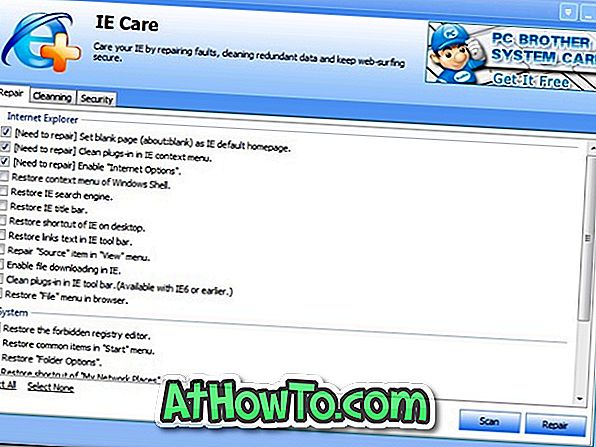Flip 3D je fantastična grafična funkcija, ki je predstavljena s predhodnikom sistema Windows 7 Vista. Funkcijo lahko aktivirate v Vista tako, da hkrati pritisnete tipke Windows in tabulatorje za hitro preklapljanje med odprtimi aplikacijami. Za razliko od Vista, se bližnjica ikon Flip 3D ne prikaže na opravilni vrstici sistema Windows 7, čeprav je Flip 3D del sistema Windows 7.
Iz nekega nenavadnega razloga je Microsoft spustil to bližnjico Flip 3D iz opravilne vrstice operacijskega sistema Windows 7, čeprav lahko uporabite Flip 3D s pritiskom tipke Windows + Tab.
V začetku tega tedna, smo vam pokazali, kako priti do manjkajočega orodja za hitri zagon v operacijskem sistemu Windows 7. Čeprav je orodna vrstica za hitri zagon priročna za uporabo, dejansko ubije domišljeno podobo Superbara Windows 7.

Ker lahko vse programe pripnete na opravilno vrstico v operacijskem sistemu Windows 7, morda ne želite omogočiti vrstice za hitri zagon, vendar boste morda želeli uporabiti bližnjico funkcije Flip 3D. Ustvarjanje nove bližnjice Flip-3D je preprosto, če sledite spodnjemu postopku.
Korak 1: Z desno tipko miške kliknite Namizje, izberite Novo in nato Bližnjica .
2. korak: v čarovniku za nove bližnjice vnesite spodnjo pot kot lokacijo:
RunDll32 DwmApi # 105
3. korak: Kliknite gumb Naprej, dodelite ime kot Flip-3D .
4. korak: Nazadnje kliknite gumb Finish .
Korak 5: Ko kliknete Dokončaj, se na namizju prikaže nova ikona.
6. korak: Tu se lahko ustavite, če ne želite spreminjati videza ikone.
7. korak: Če želite dobiti privzeto ikono Flip-3D, z desno miškino tipko kliknite novo ikono Flip-3D in izberite Lastnosti .
8. korak: Pod zavihkom Bližnjica odprite Spremeni ikono .
9. korak: V polje za lokacijo vnesite C: windows explorer.exe in kliknite OK, da dobite nove ikone.

10. korak: V ikonah, ki so na voljo, izberite ikono Flip-3D in kliknite OK ( V redu) in nato Apply (Uporabi) .
11. korak: Zdaj lahko z desno miškino tipko kliknete na ikono in izberete Pripni na opravilno vrstico za dostop do ikone neposredno iz vrstice Superbar (opravilna vrstica).
Ko imate v opravilni vrstici bližnjico Flip 3D, lahko za aktiviranje funkcije Flip 3D uporabite kombinacijo tipk Windows in številske kombinacije tipk. To pomeni, da če ste pripeti bližnjico Flip 3D na skrajno levo (poleg kroga Start), lahko uporabite tipko Windows + 1 bližnjico za aktiviranje funkcije Flip 3D. Vso srečo!